Excel'de her n. sütunu nasıl seçerim?
Örneğin, yüzlerce sütun veri içeren büyük bir çalışma sayfanız var. Ve şimdi, her 3. sütun verisini kopyalayıp başka bir yeni çalışma sayfasına yapıştırmanız gerekiyor. Her n. sütunu tek tek seçmek zaman alıcı olacaktır, bunu yapmanın kolay bir yolu var mı?
Kutools for Excel ile her n. sütunu seçme
VBA ile her n. sütunu seçme
Bu sorunu çözmek için VBA kodu dışında basit bir yol görünmüyor. Lütfen aşağıdaki adımları izleyin:
1. Her n. sütunu seçmek istediğiniz alanı vurgulayın.
2. Geliştirici > Visual Basic öğesine tıklayın veya Alt+F11 tuşlarına basın, yeni bir Microsoft Visual Basic for Applications penceresi açılacak, Ekle > Modül'e tıklayarak aşağıdaki kodu Modüle girin:
Sub EveryOtherColumn()
'Updateby20140314
Dim rng As Range
Dim InputRng As Range
Dim OutRng As Range
Dim xInterval As Integer
xTitleId = "KutoolsforExcel"
Set InputRng = Application.Selection
Set InputRng = Application.InputBox("Range :", xTitleId, InputRng.Address, Type:=8)
xInterval = Application.InputBox("Enter column interval", xTitleId, Type:=1)
For i = 1 To InputRng.Columns.Count Step xInterval + 1
Set rng = InputRng.Cells(1, i)
If OutRng Is Nothing Then
Set OutRng = rng
Else
Set OutRng = Application.Union(OutRng, rng)
End If
Next
OutRng.EntireColumn.Select
End Sub
3. Ardından![]() düğmesine tıklayarak kodu çalıştırın ve size çalışmak için bir aralık seçmenizi hatırlatan bir uyarı kutusu açılacaktır. Ekran görüntüsüne bakın:
düğmesine tıklayarak kodu çalıştırın ve size çalışmak için bir aralık seçmenizi hatırlatan bir uyarı kutusu açılacaktır. Ekran görüntüsüne bakın:
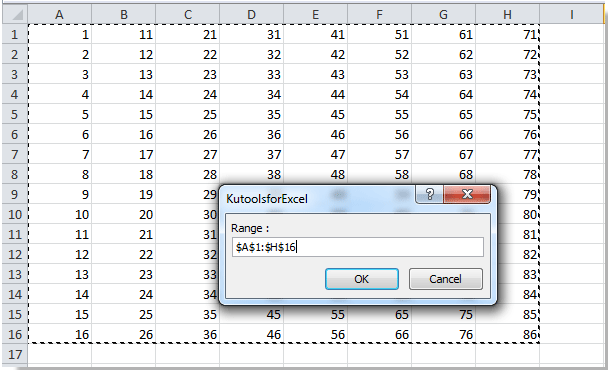
4. Tamam'a tıklayın ve ardından diğer açılır diyalogda aralık sayısını girin. Bu durumda, kutuya 3 girin. Ekran görüntüsüne bakın:

5. Tamam'a tıklayın. Şimdi seçimdeki her 3. sütunu seçer. Ekran görüntüsüne bakın:
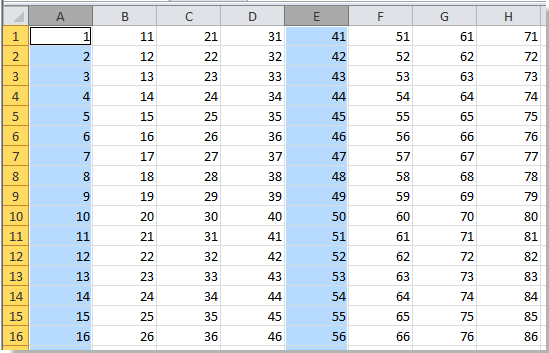
Not: İkinci KutoolsforExcel diyalogundaki sayıyı ihtiyaçlarınıza göre belirleyebilirsiniz.
Ancak bazen, iki aralıkla iki sütun seçmeniz gerekebilir. Yukarıdaki kod bu durumda işe yaramaz, ne yapmalısınız?
Kutools for Excel ile her n. sütunu seçme
Kutools for Excel: 300'den fazla kullanışlı Excel eklentisiyle, 30 gün boyunca sınırlama olmadan ücretsiz deneyin. Hemen edinin.
Kutools for Excel ile, belirli aralıklarla belirli sayıda sütun seçebilirsiniz. Lütfen aşağıdaki adımları izleyin:
1. Kutools > Seç > Aralık Satırlarını/Sütunlarını Seç'e tıklayın.
2. Bir Aralık Satırlarını/Sütunlarını Seç diyalog kutusu açılacaktır. Ardından ![]() düğmesine tıklayarak ihtiyacınız olan alanı seçin, seçin Sütunlar seçeneklerinden Seçim bölümü, ve Aralığı ve Sütunlar açılır listesinde istediğiniz sayıyı belirtin, burada her 3. sütunda iki sütun seçiyoruz. Ekran görüntüsüne bakın:
düğmesine tıklayarak ihtiyacınız olan alanı seçin, seçin Sütunlar seçeneklerinden Seçim bölümü, ve Aralığı ve Sütunlar açılır listesinde istediğiniz sayıyı belirtin, burada her 3. sütunda iki sütun seçiyoruz. Ekran görüntüsüne bakın:
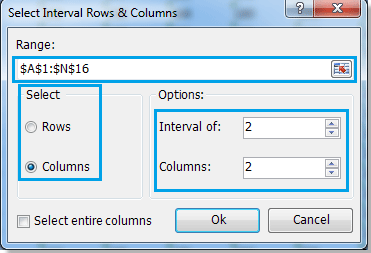
3. Tamam'a tıklayın. Bu, seçili alanda iki aralıkla iki sütun seçecektir. Ekran görüntüsüne bakın:

Not: Açılan diyalogda Tüm Sütunları Seç'i işaretlerseniz, sayfadaki tüm sütunları seçer. Ekran görüntüsüne bakın:

İlgili makaleler:
- Excel'de her diğer veya n. satırı seçme
- Her diğer satırı kopyalama
- Her diğer satırı silme
- Her diğer satırı gizleme
En İyi Ofis Verimlilik Araçları
Kutools for Excel ile Excel becerilerinizi güçlendirin ve benzersiz bir verimlilik deneyimi yaşayın. Kutools for Excel, üretkenliği artırmak ve zamandan tasarruf etmek için300'den fazla Gelişmiş Özellik sunuyor. İhtiyacınız olan özelliği almak için buraya tıklayın...
Office Tab, Ofis uygulamalarına sekmeli arayüz kazandırır ve işinizi çok daha kolaylaştırır.
- Word, Excel, PowerPoint'te sekmeli düzenleme ve okuma işlevini etkinleştirin.
- Yeni pencereler yerine aynı pencerede yeni sekmelerde birden fazla belge açıp oluşturun.
- Verimliliğinizi %50 artırır ve her gün yüzlerce mouse tıklaması azaltır!
Tüm Kutools eklentileri. Tek kurulum
Kutools for Office paketi, Excel, Word, Outlook & PowerPoint için eklentileri ve Office Tab Pro'yu bir araya getirir; Office uygulamalarında çalışan ekipler için ideal bir çözümdür.
- Hepsi bir arada paket — Excel, Word, Outlook & PowerPoint eklentileri + Office Tab Pro
- Tek kurulum, tek lisans — dakikalar içinde kurulun (MSI hazır)
- Birlikte daha verimli — Ofis uygulamalarında hızlı üretkenlik
- 30 günlük tam özellikli deneme — kayıt yok, kredi kartı yok
- En iyi değer — tek tek eklenti almak yerine tasarruf edin